Auftragsdetails in Language Terminal speichern
Nutzen Sie dieses Fenster, um ein Projekt in Language Terminal aufzuzeichnen. Damit wird die Nachverfolgung des Projektfortschritts und der Finanzen in Language Terminal gestartet.
Language Terminal ist ein Portal, in dem Sie Ihre Projekte verfolgen, Ihre Kunden, Sprachen und Fachgebiete auflisten und Finanzberichte zu Ihren Aufträgen abrufen können. Darüber hinaus können Sie Translation Memories und Termdatenbanken für andere freigeben und auch von anderen für Sie freigegebene Translation Memories und Termdatenbanken verwenden.
Verbinden Sie zuerst memoQ mit Language Terminal: Um dieses Fenster zu verwenden, müssen Sie zuerst eine Verbindung zwischen Ihrer memoQ-Desktopanwendung und Ihrem Language Terminal-Profil herstellen. Dies können Sie im Assistent für Language Terminal-Benutzerkonto durchführen. Sie können sich im Assistenten für Language Terminal anmelden, sofern Sie noch kein Profil besitzen.
In diesem Fenster können Sie ein lokales Projekt mit Language Terminal verbinden, falls dies noch nicht erfolgt ist. Normalerweise können Sie ein Projekt verbinden, wenn Sie es erstellen. Falls dies nicht erfolgt ist, können Sie diesen Befehl nutzen.
Nur lokale und zweisprachige Projekte: In Language Terminal können Sie keine Online-Projekte, kein Auschecken von Online-Projekten und keine Projekte mit zwei oder mehr Zielsprachen nachverfolgen. Sie können auch keine Projekte nachverfolgen, die Sie aus einem memoQ-Paket importiert haben.
Language Terminal führt keine Abrechnung durch: Das Portal verfolgt die Finanzen und liefert Finanzberichte, erstellt jedoch keine offiziellen Dokumente.
Navigation
- Speichern Sie Ihren Language Terminal-Benutzernamen und Ihr Kennwort in memoQ. Öffnen Sie dazu die Seite Mein memoQ und klicken Sie auf Mein Language Terminal-Konto.
- Öffnen Sie ein lokales Projekt, das nicht an Language Terminal angebunden ist.
- Wählen Sie in der Projektzentrale die Option Projektverwaltung aus. Dieser Bereich umfasst den Abschnitt Language Terminal:

- Klicken Sie unter Language Terminal auf Projekt in Language Terminal nachverfolgen.
Das Fenster Auftragsdetails in Language Terminal speichern wird angezeigt.
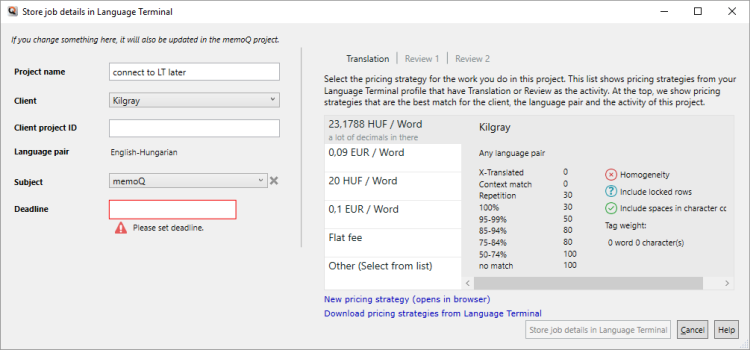
Möglichkeiten
- Im Feld Projektname können Sie den Namen des Projekts für Language Terminal ändern. Führen Sie dies nur durch, wenn bereits ein Projekt mit demselben Namen auf Language Terminal vorhanden ist. Der Name des Projekts wird in memoQ nicht geändert.
- Wählen Sie in der Dropdown-Liste Kunde einen Kunden aus. Language Terminal verbindet ein Projekt immer mit einem Kunden. Sie können hier keine neuen Kunden hinzufügen. Hierzu müssen Sie Ihr Language Terminal-Profil in Ihrem Webbrowser öffnen.
- Im Feld Kundenprojekt-ID können Sie einen alternativen Namen für das Projekt eingeben. Dies ist der von Ihrem Kunden verwendete Name. Dies ist optional.
Language Terminal übernimmt automatisch das Sprachpaar Ihres Projekts.
- Wählen Sie in der Dropdown-Liste Fachgebiet ein Fachgebiet aus. Dies ist optional, verbessert aber die Berichte. Sie können hier keine neuen Fachgebiete hinzufügen. Hierzu müssen Sie Ihr Language Terminal-Profil in Ihrem Webbrowser öffnen.
- Legen Sie im Feld Liefertermin einen Liefertermin fest. Language Terminal benötigt diese Information, um das Projekt zu verfolgen und die Abrechnung vorzubereiten.
Wenn Sie die Finanzen des Projekts nachverfolgen und Ihrem Kunden ein Angebot schicken möchten, müssen Sie in diesem Fenster auch Ihren Preis auswählen.
In Language Terminal werden so genannte Preisstrategien für Sie gespeichert. Für Preisstrategien wird in der Regel ein Wortpreis oder ein Stundensatz angegeben, und wenn ein Wortpreis vorhanden ist, können Sie außerdem Fuzzy-Rabatte angeben, die Sie Ihrem Kunden einräumen. Bei einer Preisstrategie kann es sich auch um einen Pauschalpreis handeln, wobei Sie einfach den Gesamtbetrag eingeben, den Sie für Ihre Arbeit erhalten möchten.
Fuzzy-Rabatte sind kein Muss: Bei den oben angegebenen Preisstrategien handelt es sich lediglich um Beispiele; sie sind nicht standardmäßig für memoQ oder Language Terminal vorgegeben. In memoQ und Language Terminal ist es kein Muss, Ihren Kunden Fuzzy-Rabatte zu geben, obwohl die Möglichkeit besteht.
In memoQ müssen Sie eine der Preisstrategien auswählen, die bereits auf Language Terminal vorhanden sind. Wenn Sie eine neue Preisstrategie hinzufügen möchten, klicken Sie auf Neue Preisstrategie (wird im Browser geöffnet). Daraufhin wird Language Terminal im Standard-Webbrowser geöffnet: Dort können Sie eine neue Preisstrategie hinzufügen oder eine vorhandene bearbeiten.
Nachdem Sie in Language Terminal Änderungen an den Preisstrategien vorgenommen haben, kehren Sie zu memoQ zurück und klicken Sie auf Preisstrategien von Language Terminal herunterladen.
- Klicken Sie auf die gewünschte Preisstrategie.
Abschließende Schritte
So speichern Sie die Projektdetails in Language Terminal und kehren zur Projektzentrale zurück: Klicken Sie auf Auftragsdetails in Language Terminal speichern.
So kehren Sie zur Projektzentrale zurück, ohne das Projekt mit Language Terminal zu verbinden: Klicken Sie auf Abbrechen.
Nachdem das Projekt verbunden ist, wird in der Projektzentrale der Bereich Finanzen angezeigt. Wenn Sie den Preis ändern oder ein Angebot an Ihren Kunden schicken möchten, bearbeiten Sie die Einstellungen im Bereich Finanzen.
Weitere Informationen: Weitere Informationen finden Sie in der Hilfe zum Bereich Finanzen des Projektzentrale.